PTAメールの設定方法
PTAメールとは、会員PTA団体に提供している
[学校名@zenp.jp]形式のメールアドレスです。

PTAメールとは
PTAメールは、全国PTA連絡協議会からPTAの皆様へのご連絡用のメールアカウントです。
ご担当者が変わった際などに生じるリスクがある連絡不能な状況を回避する目的もあります。
主な用途は、当協議会から会員登録のあるPTA団体の皆様へのご連絡などです。
会員団体の皆様には、PTAメールの受信をお願いしていますが、PTAメールアカウントを利用した送信は、必要に応じてご利用ください。
- 助成制度など各種サービスのご案内
- 補償制度の加入者証のご送付やご連絡
- IT支援事業におけるライセンス情報などのご案内
- セミナーのご案内やアンケートのお願い
- 年度毎の登録情報など更新のご案内
大量のメールや添付ファイルなどを保管する用途には向きませんので、Gmailなどに転送してご利用ください。
単位PTAとして会員登録のあるPTAの皆様
単位PTAとしてご登録いただいたPTAの皆様には、[学校名@zenp.jp]形式のPTAメールアドレスを提供しています。
PTAとして、別のメールアドレスなどお持ちの場合でも、お手数ですが、各種サービスのご利用にあったては、PTAメールの受信をお願いします。既に利用されているメールアドレスなどは、そのままお使いいただいて舞いません。必要に応じて、PTAメールをご活用ください。
PTAメールの基本形式
- アカウント(学校名)部分が、既に利用のあるアカウントと重複する場合には、学校名に任意の文字を付与した形式などでのPTAメール提供となることあらかじめをご了承ください。
- 学校名にPTA名を付与したいなどのご希望がある場合は、会員登録時のフォーム「お問い合わせ内容」欄に、ご希望の名称をご入力ください。
PTAメールアカウントのご案内方法
当協議会から、会員登録フォームに入力いただいた担当者のメール宛に、PTAメール情報(アドレスと初期パスワード)を含む「ご案内メール」を送信します。初期パスワードは、必ず変更してご利用ください。
- 会員登録手続き後、数日経過しても「ご案内メール」が届かない場合は、お手数ですが、下記からご連絡をお願いします。
PTA連合会での会員登録のあるPTAの皆様
PTA連合会としてご登録のある単位PTAの皆様には、各学校のPTA用として[学校名@zenp.jp]形式のPTAメールアドレスを提供しています。
PTAとして、別のメールアドレスなどお持ちの場合でも、お手数ですが、各種サービスのご利用にあったては、PTAメールの受信をお願いします。
PTAメールの基本形式
- アカウント(学校名)部分が、既に利用のあるアカウントと重複する場合には、学校名に任意の文字を付与した形式などでのPTAメール提供となることあらかじめをご了承ください。
PTAメールアカウントのご案内方法
当協議会からPTA連合会事務局のご担当者に、PTAメール情報(アドレスと初期パスワード)をお伝えしています。初期パスワードは、必ず変更してご利用ください。
- 会員登録手続き後、数日経過しても「ご案内メール」が届かない場合は、お手数ですが、下記からご連絡をお願いします。
PTA連合会事務局のご担当者の方へ
連合会のPTAメールとして[pta-連合会名@zenp.jp]形式のPTAメールアドレスを提供しています。
連合会して、別のメールアドレスなどお持ちの場合でも、お手数ですが、各種サービスのご利用にあったては、PTAメールの受信をお願いします。
- PTA連合会として「学校名@xxxpren.xxx」など、独自ドメインのご利用を希望される場合は、お気軽にご相談ください。
東京都PTA協議会の皆様
東京都PTA協議会が運用するPTAメール[xxx@ptatokyo.com]を、当協議会のPTAメールとして利用いただけます。
具体的には、当協議会によるITライセンスの支援や助成制度を利用される場合、各サービスのアカウントなどは、東京都PTA協議会のPTAメールとなります。
東京都PTA協議会の対象となるPTA 対象学校・市区町村一覧 ≫
PTAメールの基本形式
PTAメールを活用しよう!
PTAメールは当協議会との連絡用途だけでなく、PTA代表アドレスとしても活用いただけます。
個人に依存しないPTA団体のメールアカウントとして利用可能なため、保護者からの連絡用、Webサービスの登録アカウントなど様々シーンで利用可能です。
利用のメリット
- 引き継ぎがあっても、同じメールアカウントのまま継続して利用できる。
- PTA団体としてのメールアカウントのため、設定に個人情報の利用が不要。
- 転送設定などのアカウント管理が個人でなくPTAとしてできる。
利用のシーン
- クラウドサービスなどの契約時に登録メールアドレスとして利用 … 引き継ぎあっても変わらず利用できるメールアドレス
- 保護者対応など、広報紙やホームページに公開するPTA連絡先として利用
- 転送設定を行うことで、担当役員や委員に受信メールを自動転送
- 学校名が入ったメールアドレスで発信、受信者も安心
- 個人に依存しないPTA団体アカウントとして、複数管理者によるパスワード共有での運用も可能
ご参考としての情報
PTAメール
PTAメールは、当協議会から会員の皆様への連絡に利用するメールアドレスで、[学校名@zenp.jp]の形式です。Zoom助成制度などのログインアカウントとしても利用しています。- アカウント(学校名)部分が、既に利用のあるアカウントと重複する場合には、学校名に任意の文字を付与した形式などでのPTAメール提供となることあらかじめをご了承ください。
- 学校名にPTA名を付与したいなどのご希望がある場合は、会員登録時のフォーム「お問い合わせ内容」欄に、ご希望の名称をご入力ください。
東京都PTA協議会(以下「都P」という)が運用するPTAメール[xxx@ptatokyo.com]を、当協議会のPTAメールとして利用いただけます。
具体的には、当協議会によるITライセンスの支援や助成制度を利用される場合、各サービスのアカウントなどは、都PのPTAメールとなります。
都Pの対象となるPTA 対象学校・市区町村一覧 ≫
PTAメールの基本形式
Zoomアカウントについて
[学校名@zenp.jp]の形式で、PTAメールと同一です。複数のライセンスをお申し込みの場合
Zoomアカウントは、以下の順で設定します。[学校名@zenp.jp]、[学校名2@zenp.jp]、[学校名3@zenp.jp]
Googleアカウントについて
[学校情報@g.zenp.jp]の形式のGoogleアカウントは、Google Workspaceライセンス提供制度を利用される場合に発行されるメールアドレスです。
Googleアカウント(メールアドレス)は、Google社の提供する各種サービスに利用できます。
Googleアカウントは、以下の要領にて設定しております。
- ユーザー名としての「姓」と「名」は、
姓:学校設置者情報(例:◯◯県◯◯市立)
名:学校名(例:◯◯小学校)- ユーザー(PTAの皆様)による「姓」と「名」の変更はできません。
- Googleアカウントの「学校情報」は[県番号2桁]+[学校名]+[1]となります。
※[学校名]の部分はPTAメールと同一です。 - Googleアカウントのドメイン部分は[@g.zenp.jp]となります。
Microsoftアカウントについて
[学校情報@m.zenp.jp]の形式のMicrosoftアカウントは、Microsoftライセンス助成制度を利用される場合に発行されるメールアドレスです。
Microsoftアカウント(メールアドレス)は、Microsoft社の提供する各種サービスに利用できます。
Microsoftアカウントは、以下の要領にて設定しております。
- ユーザー名としての「姓」と「名」は、
姓:県番号2桁+学校設置者情報(例:xx◯◯県◯◯市立)
名:学校名(例:◯◯小学校)- ユーザー(PTAの皆様)による「姓」と「名」の変更はできません。
- Microsoftアカウントの「学校情報」は[県番号2桁]+[学校名]+[1]となります。
※[学校名]の部分はPTAメールと同一です。 - Microsoftアカウントのドメイン部分は[@m.zenp.jp]となります。
複数のライセンスをお申し込みの場合
Microsoftアカウントは、以下の順で設定します。[県番号2桁]+[学校名]+[1]
[県番号2桁]+[学校名]+[2]
[県番号2桁]+[学校名]+[3]
PTAメール、Googleアカウント、Microsoftアカウント共に、個人に紐づかないアカウントですので、PTA用アカウントとして継続した利用に最適です。
ZoomやMicrosoft助成制度やGoogle Workspace提供制度を利用される際に、全国PTA連絡協議会が提供するアカウントは、いずれも当協議会の組織アカウントです。既に、個人用など別アカウントを利用されている場合でも、当協議会が提供するアカウントのご利用をお勧めします。
PTAメールの送受信方法
利用される方のニーズにあわせて、送受信方法を検討いただき、必要な設定を行なってください。
メールの送受信方法は3通り
複数の方法を同時にご利用いただけますので、利用される方のニーズにあわせてご検討ください。
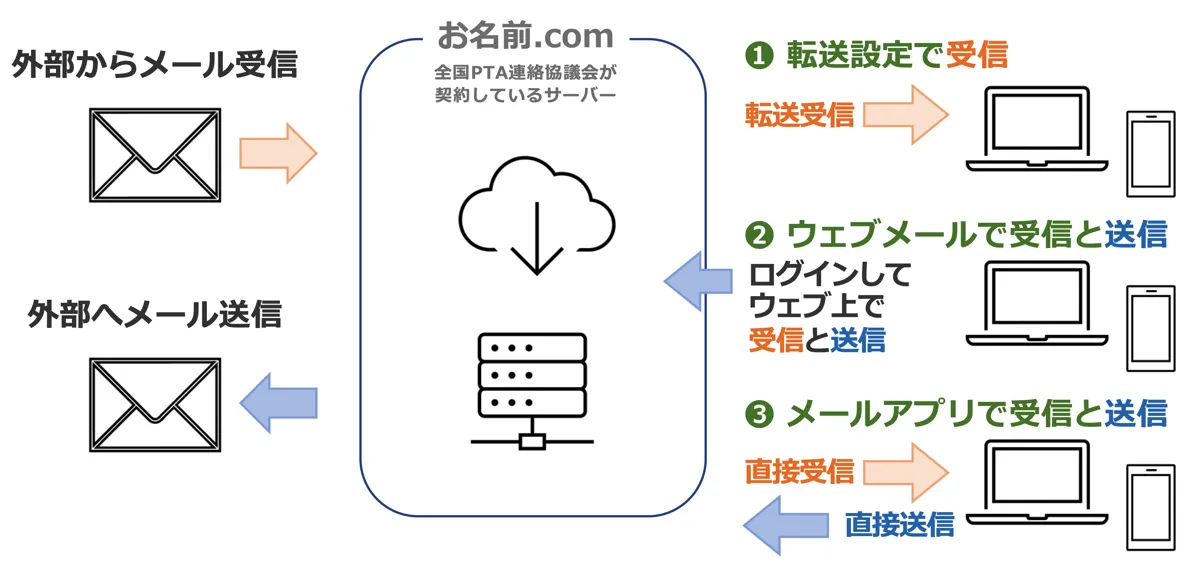
❶ 転送設定
- 日常使う個人のメールアカウントで、転送メールとして受信
- 利用者による事前の設定は不要、管理者が転送先を設定するだけで利用可能
- 役員や担当の委員など複数の人が、個人アカウントへの転送メールとしてPTAメールを受信(情報共有)
❷ ウェブメール
- ウェブメールサーバーへ、ID、Passwordでログインして、送受信
- 利用者による事前の設定は不要、インターネット環境のみ利用できるのでPTAでの共用向き
- 役員や担当の委員など特定の担当者が、受信したPTAメールに対する返信や、PTAメールアドレスを利用したメール送信時に利用
- ウェブメールは、利用の都度、ウェブメールサーバにログインする必要があるため、メールの受信は「転送設定」を利用し、返信や送信時のみウェブメールを利用するのが一般的
❸ メールアプリ
- 各個人やPTAが利用する端末のメールアプリで送受信
- メールアプリとは、OutlookやGmail、iOSやMacにおけるメールなどです。
- メールアプリに、新規メールアカウントとして、PTAメールアドレスの設定が必要
- 通常メールアカウントのひとつして、送受信が可能であるが、利用する端末にPTAメールアドレスの設定が必要
- 複数人でメールアドレス共有する場合は、送受信方法(POPとIMAP ≫ )の選択には、注意が必要です。
送受信方法別の利用シーン
| ❶ 転送 設定 |
❷ ウェブ メール |
❸ メール アプリ |
|
|---|---|---|---|
| PTAメールの受信だけできればOKの場合 ※個人端末の設定不要 |
受信 | ||
| PTAメールアドレスから送信したい場合 ※個人端末の設定不要 |
受信 | 送信 | |
| PTAメールアドレスから送信したい場合 ※個人端末の設定必要 |
送信 受信 |
PTAメールの管理
ご利用開始時
登録後に当協議会から送付された「ご案内メール」の内容を確認し、ウェブメールサーバーにアクセス- パスワード変更 ≫(初期設定からの変更)
- メールの利用方法として「転送設定」を利用する場合は、転送先のメールアドレスを設定
一般的な注意事項
- 設定するパスワードは、半角英数字や記号を混在さ利用のシーンせ、なるべく多くの文字数で設定
- ウェブメールサーバーへのアクセス(IDとPassword)情報は、適切な管理を実施
- ウェブメールサーバーへのアクセスログは、定期的なチェックを行い、ログの適切な管理を実施
- 個人情報漏えい事故リスクの低減対策として、不要なメールは定期的に削除
パスワード管理
- PTAメールのパスワード漏洩などは、個人情報の漏えい事故につながりますので、PTAメール管理者を決めるなど、適切なセキュリティー対策をお願いします。
- 会員登録時の初期設定パスワードは、必ず変更してご利用ください。
- パスワードが不明の場合、PTA側でのパスワード初期化はできませんので、当協議会にご連絡ください。
仮パスワードを発行いたしますが、セキュリティ上、電話による確認や学校住所宛の郵送など、時間がかかることをあらかじめご承知ください。
運用にあたって
PTAメールは、ご連絡用のメールアカウントとしてのご提供となり、ディスク容量は500MBとなっています。
大量のメールや添付ファイルなどを保管する用途には向きませんので、Gmailなどに転送してご利用ください。
設定により、転送後もメールサーバーに転送メールが保存されますので、ご注意ください。定期的にウェブメールサーバーにアクセスして、受信エラーが起きないようご利用状況の確認をおすすめします。
引き継ぎなど年度更新時
❶ 転送設定だけ利用の場合
PTAメール管理者による対応手順(例)- 新年度のPTAメール管理者が、前年度PTAメール管理者からパスワードを引き継ぎ
- 新年度のメール転送先の対象者(新年度の役員など)として、追加する転送先のメールアドレスを収集
- 設定を行うため、ウェブメールサーバーにアクセス
- 新パスワードを設定
- 新転送先のメールアドレスを転送先として追加設定
- 追加設定後は、旧転送先、新転送先のいずれの対象者も転送メールを受信
- 旧転送先の対象者による転送メールの受信が必要がなくなるまで継続
- 設定を行うため、ウェブメールサーバーにアクセス
- 旧転送先のメールアドレスを転送先から削除
- 「3〜9」の手順を一括処理するなど、各PTAの実情に応じてご対応ください。
❷ ウェブメールだけ利用の場合
PTAメール管理者による対応手順(例)- 新年度のPTAメール管理者が、前年度PTAメール管理者からパスワードを引き継ぎ
- 設定を行うため、ウェブメールサーバーにアクセス
- 新パスワードを設定
- ウェブメールの利用者に新パスワード共有
- パスワードを切り替えた時点で、旧パスワードの利用者は、ウェブメールサーバーにアクセスできなくなります。
❸ メールアプリだけ利用の場合
PTAメール管理者による対応手順(例)- 新年度のPTAメール管理者が、前年度PTAメール管理者からパスワードを引き継ぎ
- 設定を行うため、ウェブメールサーバーにアクセス
- 新パスワードを設定
- メールアプリの利用者に新パスワード共有
- パスワードを切り替えた時点で、旧パスワードの利用者は、新しいメールの受信ができなくなります。メールアプリをPOP通信 ≫ などの設定で利用していた場合、既に受信したメールは端末に保管されたままになります。セキュリティ上の観点から、不要なメールの削除をおすすめします。
パスワード切り替え後も引き継ぎ上、新メールを受信していただく必要がある場合は、転送先の利用者として新メールを受信していただき、受信不要なった時点で、転送先から削除するのも一つの方法です。
PTAメールのサーバー情報
利用しているサーバー
お名前.com[レンタルサーバーRSプラン]メール容量
PTAメールの容量は、500MBに設定していますので、変更をしないようにお願いします。
容量不足が想定される場合は、以下のような利用方法をおすすめします。
- PTA組織外との送受信専用での運用
- あらかじめ、Gmailなどに転送設定しておき、保管するメールはGmailで管理
- アプリでは、POP通信を選択し、サーバーではなく端末にメールを保存

設定方法
パスワード変更
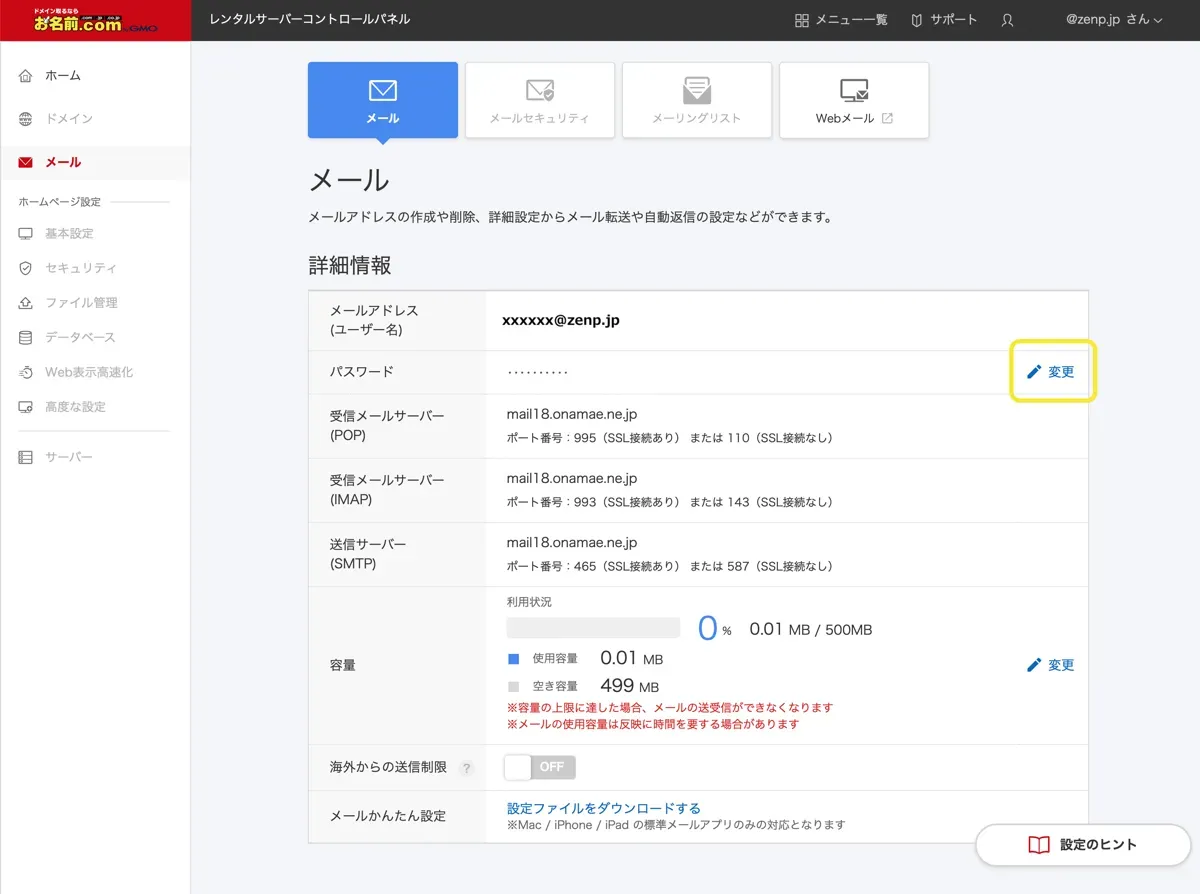
❶ 転送設定
- お使いのブラウザから、お名前.comの[メール設定専用ログイン]に移動
メール設定専用 ログイン ≫ を開く - ログイン後[レンタルサーバーコントロールパネル]ウインドウが開きます。
- ウインドウを下にスクロールして、メール転送設定欄を表示
- メール転送設定欄で[利用設定]を[ON]
- 開いたダイアログで、転送先アドレスなどを設定
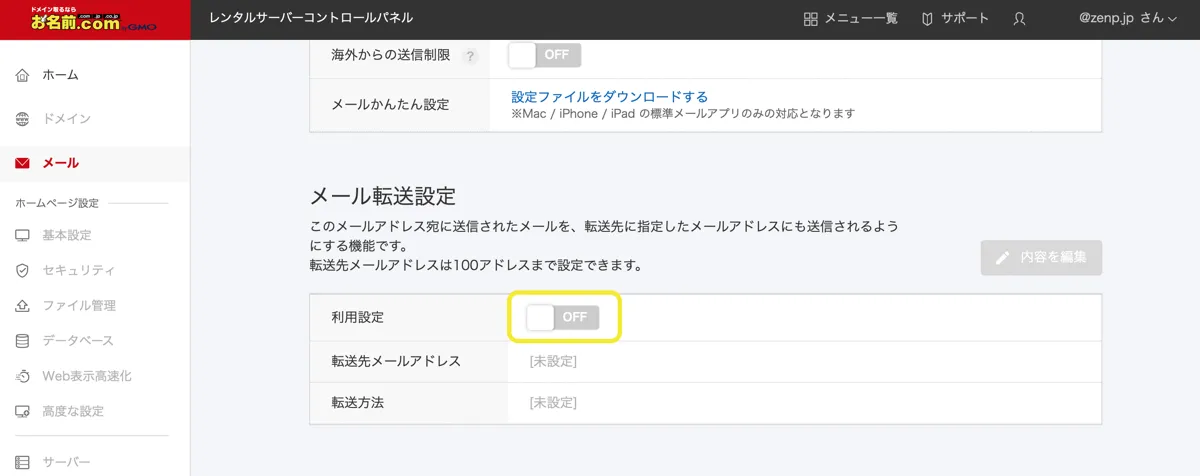
❷ ウェブメール
❸ メールアプリ
メールの設定方法を教えてください ≫
| 受信サーバー | mail18.onamae.ne.jp | |
| 送信サーバー | mail18.onamae.ne.jp | |
| アカウント | 学校名@zenp.jp ※@以降も含めて全て入力 | |
| パスワード | 設定されたパスワード | |
| ポート 番号 |
POP | 995(暗号化接続あり) 110(暗号化接続なし) |
| IMAP | 993(暗号化接続あり) 143(暗号化接続なし) | |
| SMTP | 465(暗号化接続あり) 587(暗号化接続なし) | |
ご参考
「PTAメール」のサービスは、お名前.com[レンタルサーバーRSプラン]を利用しています。以下は、お名前.comのサイトの情報です。
POPとIMAP
Outlookなど「❸ メールアプリ」での利用を行う場合は、通信方式の選択として、POPとIMAPのどちらを使うべきなかは、既存環境や想定しているメールの運用によって異なります。POP通信
セッションの大まかな流れ
- サーバへ接続
- ユーザー認証
- 全てのメールを受信・ダウンロード
- パソコンへ新着メールとして保存
- 受信メールをサーバーから削除※
- サーバーから切断
- POPセッションはデフォルトでサーバーから受信したメールを削除しますが、多くの場合は、メールソフト側のオプションで受信済メールのコピーを任意の期間残しておく事もできます。
POP通信のメリット
「サーバーからメールを受信しパソコンへ保管する」という動きで、仕組みがシンプルです。- メールがローカルのパソコンへ保存されるため、インターネットに接続していない状態でも自分宛のメールへアクセスする事が可能
- インターネット接続が必要なのは、メールの送受信を行う際の数秒間だけ
- サーバーのディスク容量の心配不要
- 多くの場合、メールをサーバー上へ残す等のオプションあり
- 複数メールアカウントや複数メールサーバーを使っていても、同じメールボックス内へメールを受信し、管理する事が可能
IMAP通信
セッションの大まかな流れ
- サーバへ接続
- ユーザ側のコマンドを元に(例えば新着メールの有無やメール本文など)必要な情報を取得
- 取得した情報をユーザーのパソコン上へキャッシュとして保持
- ユーザー操作を基に、未既読状態や返信有無、削除状況などのステータス処理を実行
- サーバーから切断
- POPセッションはデフォルトでサーバーから受信したメールを削除しますが、多くの場合は、メールソフト側のオプションで受信済メールのコピーを任意の期間残しておく事もできます。
IMAP通信のメリット
ネット環境が常に必要となりますが、端末に関わらず、常に最新の情報へアクセス可能となります。- メールの実態はサーバー上で管理されるため、複数の異なる場所から同じメールボックスへアクセス可能
- メールを全部受信するのではなく、ヘッダのみ受信する事ができるため、メールの一覧を確認するだけであれば、POPよりも早い処理となる場合も多数あり
- パソコンの破損時でも、メールはサーバー上での保管のため安心
- POP通信に比べ、パソコンのディスク消費は小
POPとIMAPの選択
POPを選択するケース
- メールの送受信を特定の端末から行う事を想定している場合
- インターネット接続できない場合が想定できる場合
- インターネット接続ができない環境であってもメールの確認が常に必要な場合
- サーバーのディスクに空き容量が少ない場合
IMAPを選択するケース
- 複数の端末や、複数のメールソフトからメールへアクセスする運用を想定している場合
- インターネット接続が常時行える環境の場合
- ユーザーのパソコン上のディスク容量の空きが少ない場合
- パソコンの故障やデータのバックアップを懸念している場合

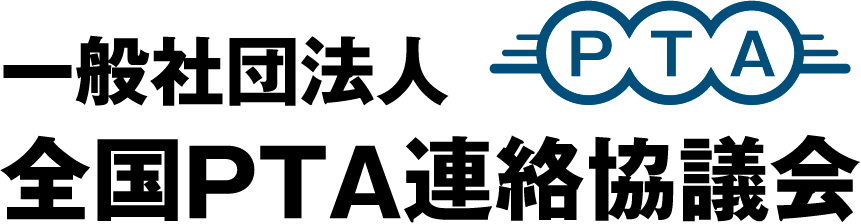

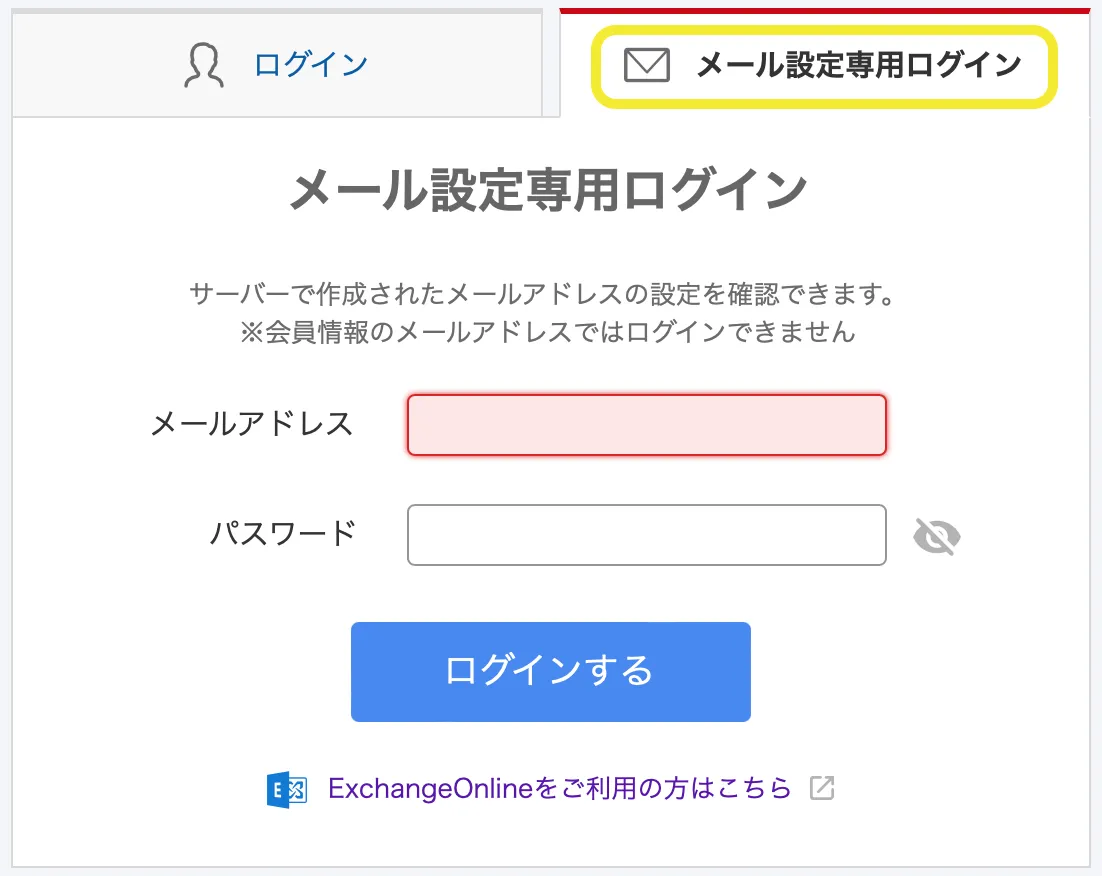
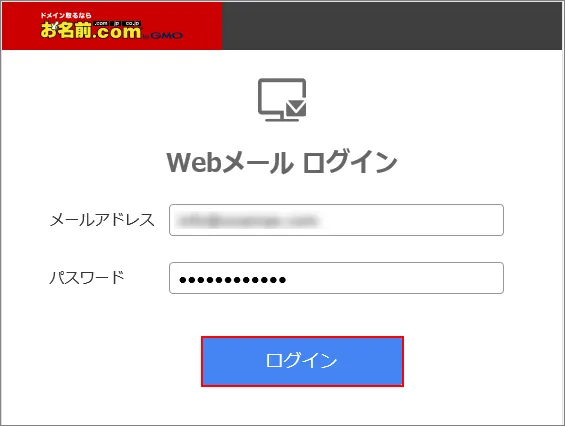 お使いのブラウザから、お名前.comの[Webメールログイン]に移動
お使いのブラウザから、お名前.comの[Webメールログイン]に移動